小丸工具箱新版下载地址直达

小丸工具箱是一款多功能的媒体处理工具,支持视频的转换,压缩剪切,图片处理,音频处理等等,功能非常的强大,当然小丸工具箱强大的功能是对视频的无损压缩,傻瓜化操作,压缩功能非常强大。
软件介绍
小丸工具箱是一款傻瓜化的多媒体处理工具,拥有非常强大的视频处理功能,当然也可以用于处理音视频等多媒体文件的软件。是一款x264、ffmpeg等命令行程序的图形界面。它的目标是让视频压制变得简单、轻松。
主要功能
高质量的H264+AAC视频压制
ASS/SRT字幕内嵌到视频
AAC/WAV/FLAC/ALAC音频转换
MP4/MKV/FLV的无损抽取和封装
使用教程
本教程为小丸工具箱入门操作教程,仅对小丸工具箱的重要功能作详细解释,不涉及压制参数方面。
当前教程以236版本作讲解,可能某些功能通过小丸的后续更新变得有些不同,仅供学习参考。
“视频”选项卡:
这里是压制视频的地方。
通常来说,你把视频添加到“单视频压制操作范围”里面,在“通用参数”里调试你所要的参数,点击压制即可。
批量压制同理,不过它点的是右下角的压制。
普通的压制只需要调一调CRF的数值和视频的分辨率即可,不需要搞其他更深奥的东西。
还有一点,就是你可以在输出的选项上,选择你压制后想输出的格式(例如MKV和FLV)
需要注意的是,小丸会自动识别跟视频同名的字幕文件,在“单视频压制操作范围”增加视频后,它会自动添加同文件名的字幕文件上去,而在批量压制的框框里,视频文件名会变成蓝色,跟第一张图的效果那样,再勾上内嵌字幕,就可以压进去了。如果字的颜色是黑的,那么就说明没关联到字幕。
软件评测
小丸工具箱可以说是小编使用过简单方便的一款视频压缩工具,几乎是无损压缩,能极大的减少我们视频的体积,小编曾经使用该软件将一个2g的手机视频压缩成了300M!
截图



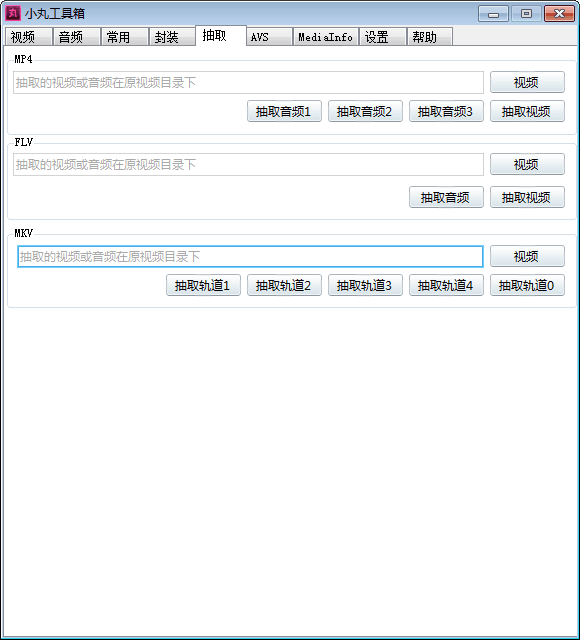
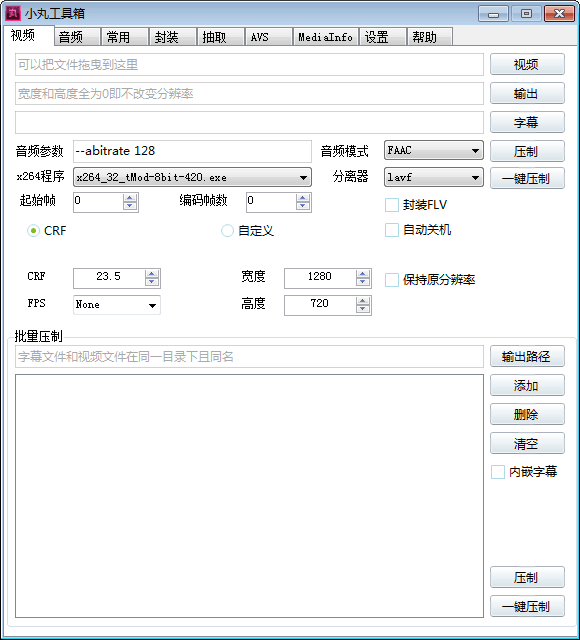

���� ( ���� 0 �˲�������)